系统配置概述
系统配置包括安全、网络、端口、外发、认证、工单、告警、审计、HA备份等配置。为确保系统安全运行,默认仅系统管理员admin可修改系统配置,整体管理系统运行状况。
- 安全配置,详情请参见登录安全管理。
- 网络配置,详情请参见网络配置。
- 端口配置,详情请参见端口配置。
- 外发配置,详情请参见外发配置。
- 认证配置,详情请参见远程认证管理。
- 工单配置,主要介绍工单配置的基本模式、高级模式、审批流程等,详情请参考工单配置管理。
- 告警配置,详情请参见告警配置。
- 系统风格,详情请参见系统风格。
网络配置
查看系统网络配置
本小节主要介绍如何查看系统网络接口、DNS地址、默认网关地址、静态路由等信息。
前提条件
已获取“系统”模块管理权限。
操作步骤
1 登录云堡垒机系统。
2 选择“系统 > 系统配置 > 网络配置”,进入系统网络配置管理页面。
网络配置

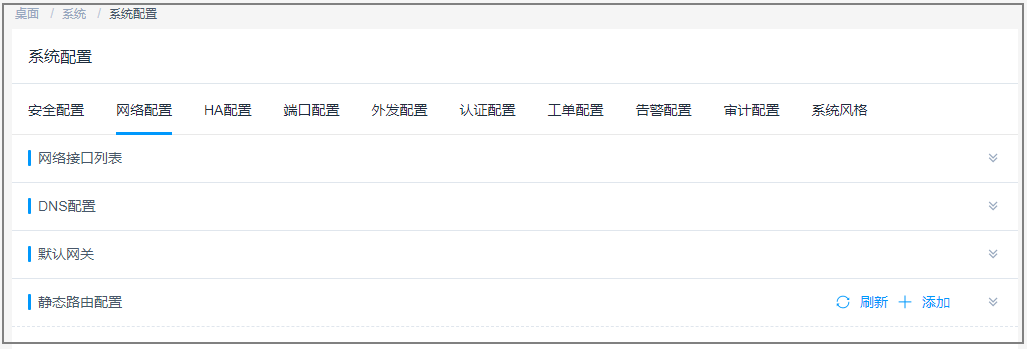
3 在“网络接口列表”区域,可以查看当前云堡垒机系统的相关网络接口信息。
默认不支持修改系统网络接口。
网络接口列表
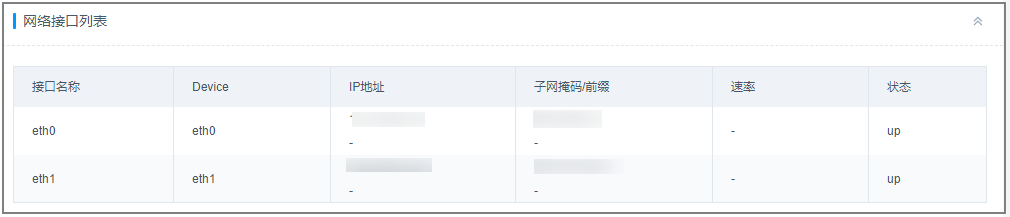

4 在“DNS配置”区域,可以查看当前云堡垒机系统的首选DNS和备用DNS地址。
默认不支持修改系统DNS地址。
系统DNS地址


5 在“默认网关”区域,可查看当前云堡垒机系统的默认网关。
默认识别DHCP网关地址,且不支持修改默认网关。
4系统默认网关


6 在“静态路由配置”区域,可查看当前系统可以访问其他网段的服务器。
静态路由

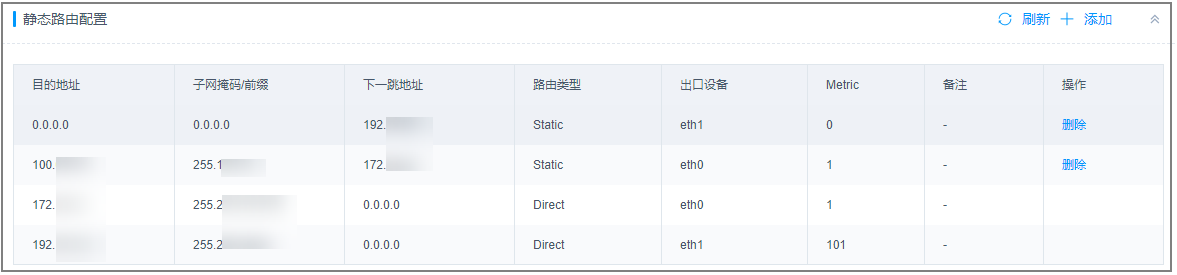
添加系统静态路由
为系统添加静态路由,避免重启系统后路由丢失而影响到网络可用性。
本小节主要介绍如何为系统添加静态路由。
前提条件
已获取“系统”模块管理权限。
静态路由信息需填写准确,若信息填写不当会导致堡垒机无法登录。
操作步骤
1 登录云堡垒机系统。
2 选择“系统 > 系统配置 > 网络配置”,进入系统网络配置管理页面。
网络配置

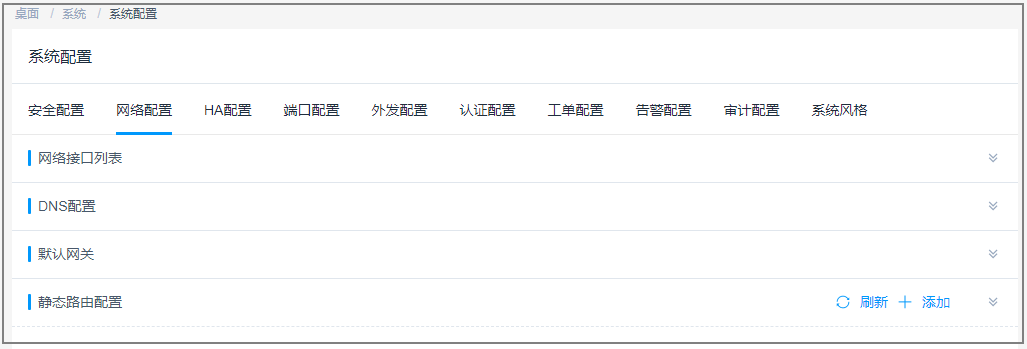
3 在“静态路由配置”区域,单击“添加”,弹出静态路由添加窗口。
根据界面提示,配置静态路由。

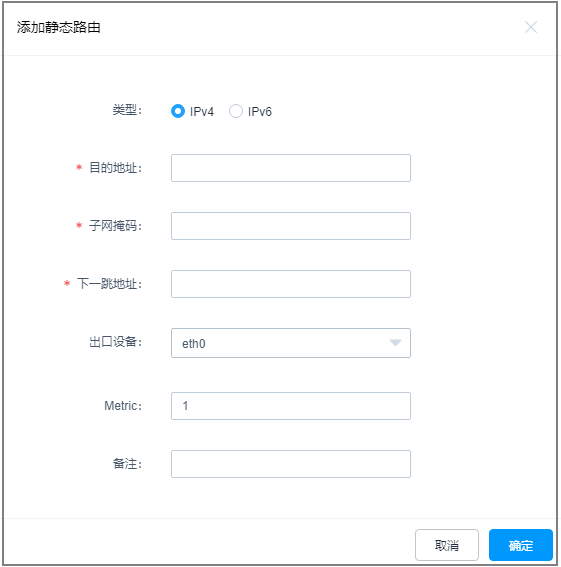
4 单击“确认”,返回网络配置页面,查看已配置的静态路由。


后续管理
若解除某个静态路由,可单击“删除”,删除相关路由配置。
端口配置
配置系统运维端口
系统运维端口是登录SSH、SFTP、FTP类型资源的端口,包括通过SSH客户端登录云堡垒机的端口,默认端口号2222。
默认端口修改后,需同时修改实例安全组配置。
本小节主要介绍如何管理系统运维端口。
前提条件
已获取“系统”模块管理权限。
操作步骤
1 登录云堡垒机系统。
2 选择“系统 > 系统配置 > 端口配置”,进入系统端口配置页面。

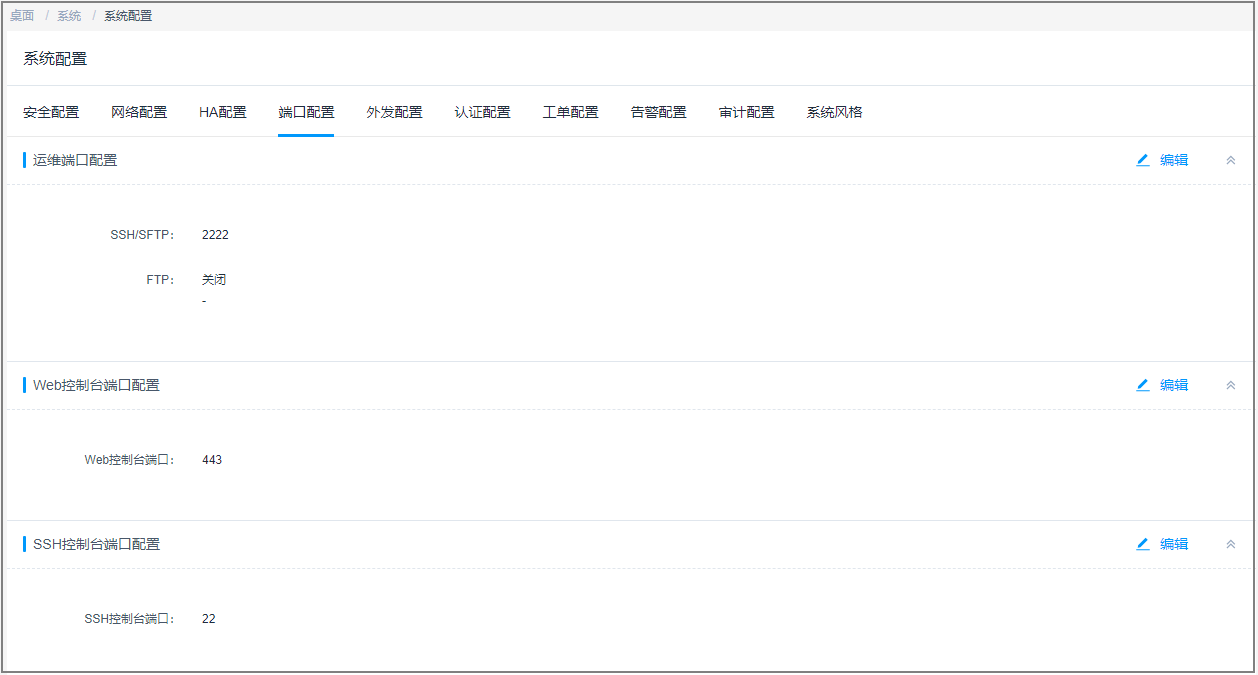
3 在“运维端口配置”区域,单击“编辑”,弹出运维端口配置窗口。
- 配置SSH/SFTP端口号,默认端口号2222。
- FTP代理服务,默认为关闭。开启FTP代理服务,默认端口号2121。
4 单击“确定”,返回端口配置页面,重启系统生效配置。
配置Web控制台端口
Web控制台端口是通过Web浏览器登录云堡垒机的访问端口,默认端口号443。
默认端口修改后,需同时修改实例安全组配置的端口。
本小节主要介绍如何管理系统Web控制台端口。
前提条件
已获取“系统”模块管理权限。
操作步骤
1 登录云堡垒机系统。
2 选择“系统 > 系统配置 > 端口配置”,进入系统端口配置页面。


3 在“Web控制台端口配置”区域,单击“编辑”,弹出Web控制台端口配置窗口。
4 配置Web浏览器访问端口号,默认端口号443。
5 单击“确定”,返回端口配置页面,重启系统生效配置。-
配置SSH控制台端口
SSH控制台端口是通过SSH客户端登录云堡垒机的访问端口,默认端口号22。
默认端口修改后,需同时修改实例安全组配置的端口。
本小节主要介绍如何管理系统SSH控制台端口。
前提条件
已获取“系统”模块管理权限。
操作步骤
1 登录云堡垒机系统。
2 选择“系统 > 系统配置 > 端口配置”,进入系统端口配置页面。

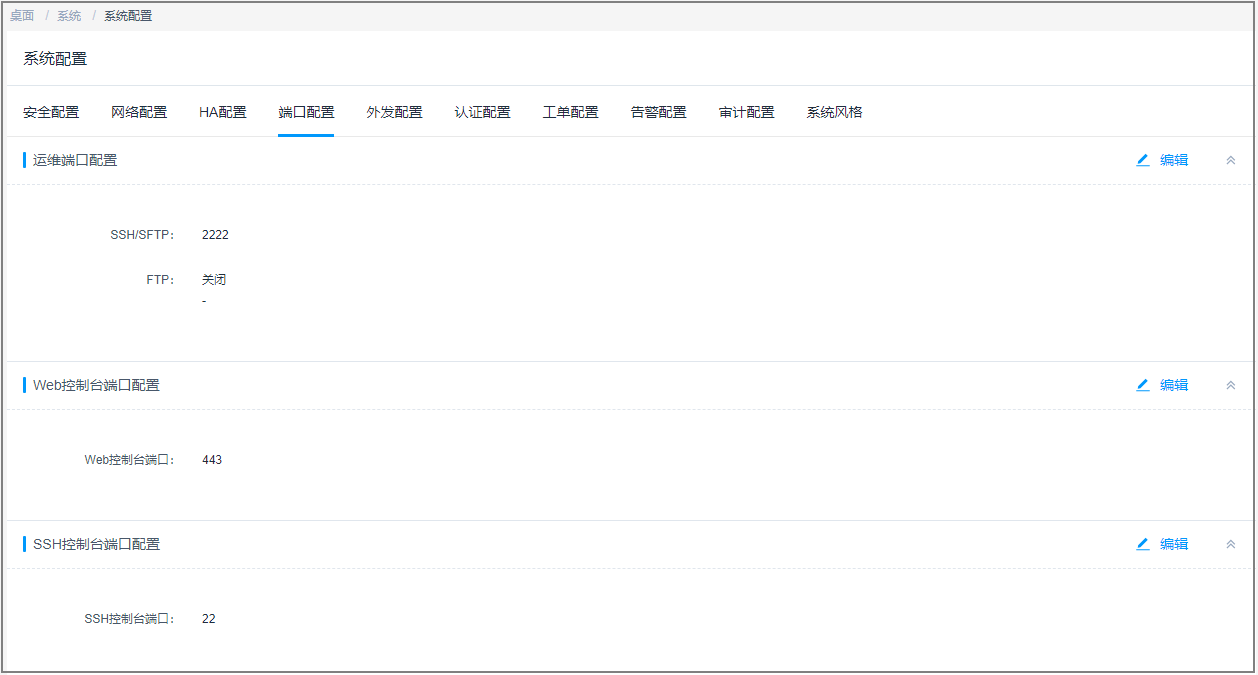
3 在“SSH控制台端口配置”区域,单击“编辑”,弹出SSH控制台端口配置窗口。
配置SSH客户端访问端口号,默认端口号22。
4 单击“确定”,返回端口配置页面,重启系统生效配置。
外发配置
配置邮件外发
邮件服务器,为改密提示和消息告警等通知提供邮件发送服务。
- 根据需求设置私有邮箱服务器或是公共邮箱服务器,并可测试所填写服务器信息是否有效。
- 目前支持两种发送方式,分别为SMTP和Exchange,其中Exchange仅支持Exchange2010版本。
本小节主要介绍如何配置系统邮件外发。
前提条件
已获取“系统”模块管理权限。
操作步骤
1 登录云堡垒机系统。
2 选择“系统 > 系统配置 > 外发配置”,进入系统外发配置管理页面。
外发配置

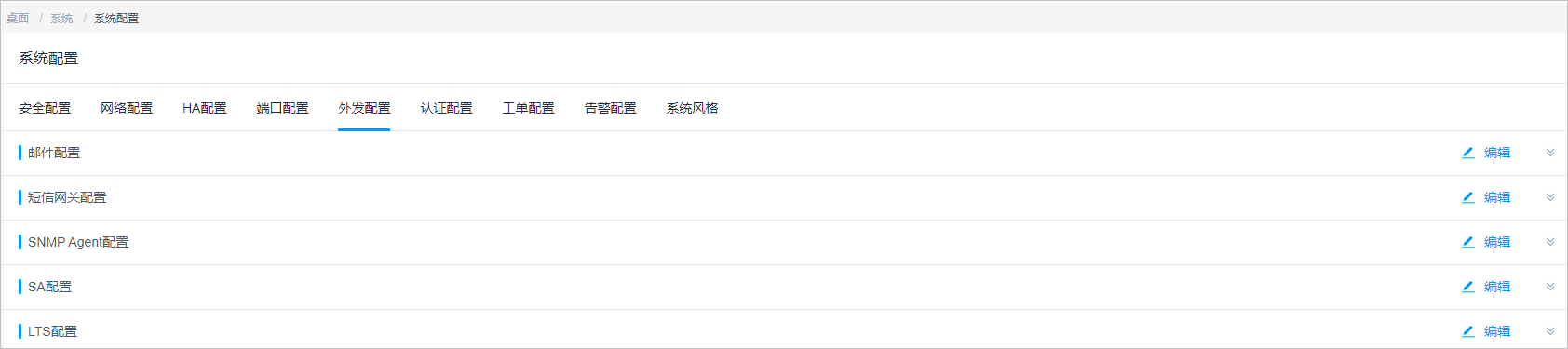
3 在“邮件配置”区域,单击“编辑”,弹出邮件配置窗口。
分别选择SMTP和Exchange发送方式,并根据界面提示配置邮件发送方式。
4 单击“确认”,返回外发配置页面,即可查看已配置信息。----结束
配置短信外发
系统短信外发为手机短信方式登录、重置密码和消息告警等验证或通知,提供短信发送服务。
目前可选择配置“内置”和“自定义”两种类型,其中“自定义”类型还可选择通用“短信网关”和云短信网关。
- “内置”由系统的短信网关来提供短信服务。
- 自定义通用“短信网关”,输入正确的URL地址和API参数后,可测试所填写服务器信息是否有效。
本小节主要介绍如何配置系统短信外发。
约束限制
- “内置”短信网关不支持推送系统告警。
- 自定义通用“短信网关”支持推送系统告警。
- 自定义云短信网关不支持推送系统告警。云短信网关服务失效后,将自动切换为系统“内置”短信网关。
前提条件
已获取“系统”模块管理权限。
内置短信网关
1 登录云堡垒机系统。
2 选择“系统 > 系统配置 > 外发配置”,进入系统外发配置管理页面。
外发配置

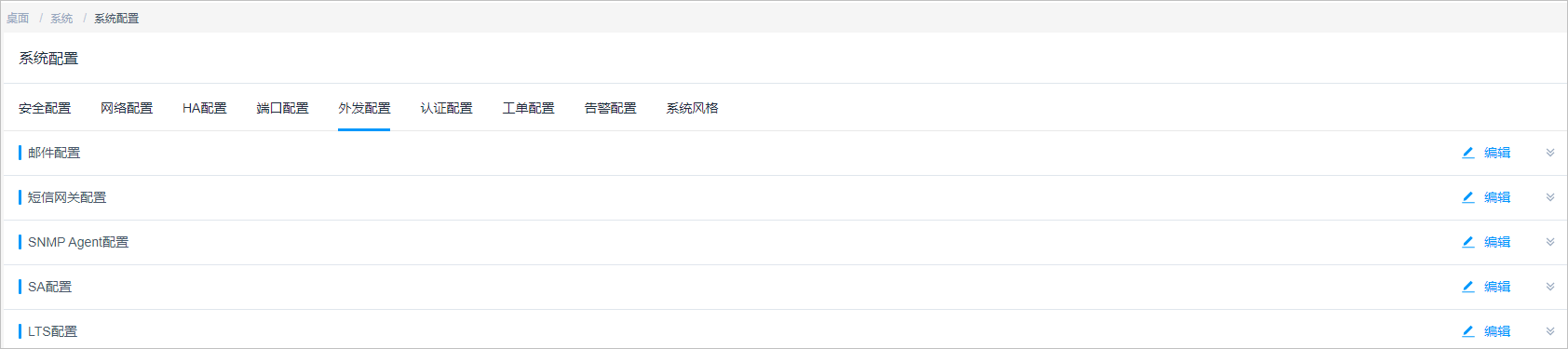
3 在“短信网关配置”区域,单击“编辑”,弹出短信网关配置窗口。
4 选择“内置”类型,并可输入手机号码验证内置短信网关的连通性。
5 单击“确认”,返回外发配置页面,即可查看短信网关信息。
自定义通用短信网关
1 登录云堡垒机系统。
2 选择“系统 > 系统配置 > 外发配置”,进入系统外发配置管理页面。
外发配置

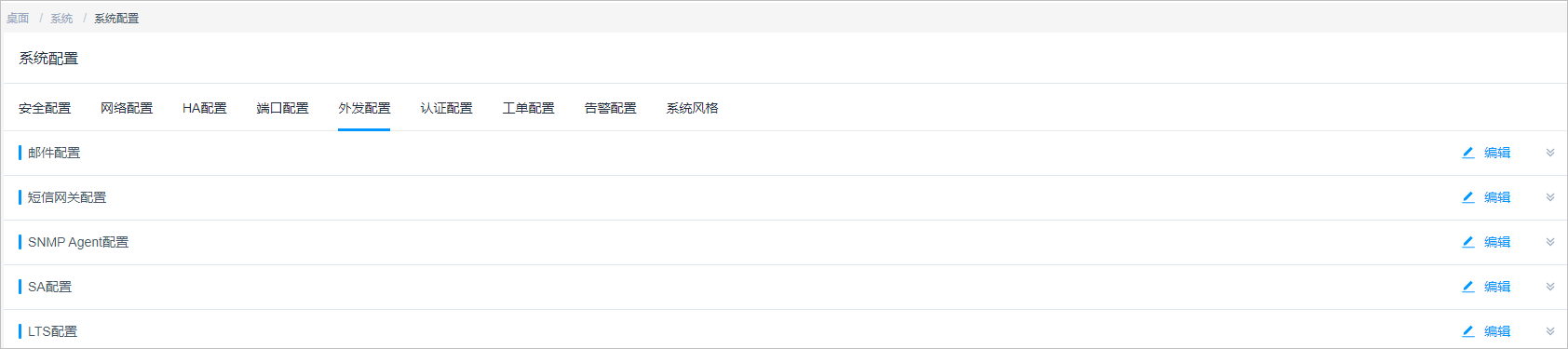
3 在“短信网关配置”区域,单击“编辑”,弹出短信网关配置窗口。
4 选择“自定义”类型,并选择“短信网关”配置,展开通用短信网关配置窗口。
根据提示配置参数信息。
5 单击“确认”,返回外发配置页面,即可查看短信网关信息。
通用短信网关参数说明
| 参数 | 说明 |
|---|---|
| 发送方式 | 选择请求方法,可选择POST或GET。 |
| URL地址 | 输入通用URL地址或带有参数的URL地址。 不支持md5加密方式的网关地址。 |
| HTTP头部 | HTTP请求头部名称与值用英文冒号“:”隔开。 只支持HTTP和HTTPS协议网关。 |
| API参数 | 输入短信网关API参数,关键字MOBILE和TEXT将被替换成手机号码和短信内容。 |
| 编码 | 选择UTF-8、Big5、GB18030。 |
| 测试手机号 | 输入可用手机号码,验证短信内容。 |
自定义云短信网关
1 登录云堡垒机系统。
2 选择“系统 > 系统配置 > 外发配置”,进入系统外发配置管理页面。
外发配置

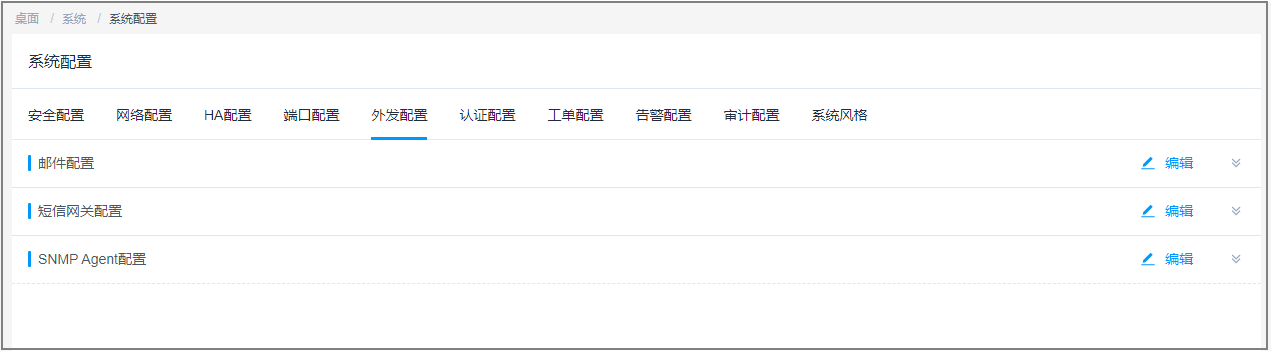
3 在“短信网关配置”区域,单击“编辑”,弹出短信网关配置窗口。
4 单击“确认”,返回外发配置页面,即可查看短信网关信息。
云短信网关参数说明
| 参数 | 说明 |
|---|---|
| APP_Key | 申请短信应用后,输入短信应用的APP_Key。 |
| APP_Secret | 申请短信应用后,输入短信应用的APP_Secret。 |
| APP接入地址 | 申请短信应用后,输入短信应用的APP接入地址。 |
| 通道号 | 申请短信签名后,输入短信前面通道号。 |
| 模板ID | 申请短信模板后,输入短信模板的ID。 |
| 测试手机号 | 输入可用手机号码,验证短信内容。 |
告警配置
配置告警方式
针对系统消息、业务消息、任务消息、命令告警、工单消息五大类告警类型,支持不同告警类型各级别消息是否告警和告警方式。
- 告警方式包括消息中心、邮件通知、短信通知。
- 根据告警等级划分各类消息是否告警,以及告警方式。
默认低等级消息不告警。
默认中等级消息告警,通过消息中心告警提醒。
默认高等级消息告警,通过消息中心和邮件通知。
本小节主要介绍如何配置系统告警方式。
约束限制
配置了自定义通用短信网关后,才支持“短信通知”,通过手机短信推送系统告警。
前提条件
已获取“系统”模块管理权限。
告警配置
1 登录云堡垒机系统。
2 选择“系统 > 系统配置 > 告警配置”,进入系统告警配置管理页面。
3 在“告警方式配置”区域,单击“编辑”,弹出告警方式配置窗口。
配置不同消息类型的告警方式。
告警方式配置


4 单击“确认”,返回告警配置页面,即可查看已配置的告警信息。----结束
配置告警等级
本小节主要介绍如何配置系统各类消息告警等级。
前提条件
已获取“系统”模块管理权限。
操作步骤
1 登录云堡垒机系统。
2 选择“系统 > 系统配置 > 告警配置”,进入系统告警配置管理页面。
3 在“告警等级配置”区域,单击“编辑”,弹出告警等级配置窗口。
- 根据各模块事件,配置不同消息类型的告警等级。
- “告警等级”支持选择高、中、低。
告警等级配置

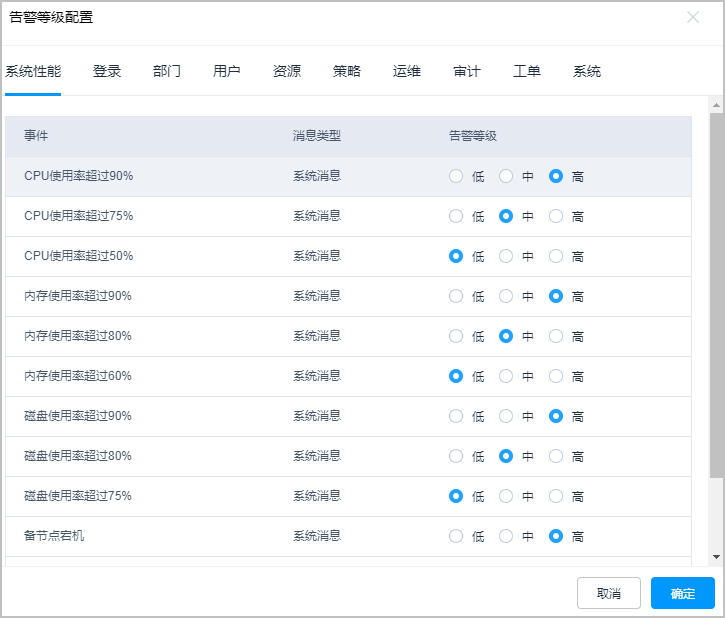
4 单击“确认”,返回告警配置页面,即可查看已配置的告警信息。
系统风格
变更系统风格
本小节主要介绍如何切换系统语言和自定义图标。
前提条件
已获取“系统”模块管理权限。
操作步骤
1 登录云堡垒机系统。
2 选择“系统 > 系统配置 > 系统风格”,进入系统风格页面。
3 切换系统语言。
在“语言配置”区域,单击“编辑”,弹出语言配置窗口。
语言配置

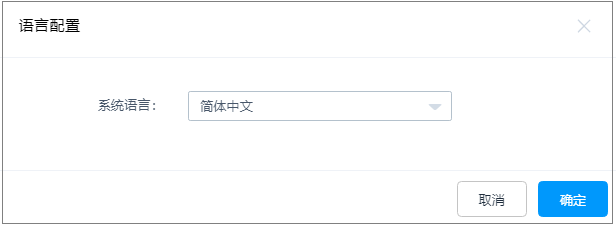
选择语言类型,可选择简体中文和英文。
单击“确认”,返回系统风格页面。
切换语言后,需退出登录并清除Cookie,再重新登录系统,切换的语言才生效。
建议在系统登录页面右上角直接切换语言,立即生效。
4 变更系统图标。
在“图标配置”区域,单击“编辑”,弹出图标配置窗口。
分别单击系统图标和公司图标,打开本地路径,根据图标要求选择目标图标。
单击“确认”,返回系统风格页面,重启系统,即可查看自定义的系统图标和公司图标。
